
Najnowszy i cieszący się rosnącą popularnością system operacyjny Microsoft pojawił się niedawno na rynku. Windows 10 to system z obsługą kontroli dotykowej, który trafił na urządzenia klientów w lipcu 2015. W przeciwieństwie do poprzednich systemów operacyjnych Microsoft, Windows 10 dostępny jest do zainstalowania za darmo przez okres jednego roku. Największe zmiany w nowej wersji systemu to m.in. przywrócenie menu start, obsługę wirtualnego pulpitu, nową przeglądarkę internetową Microsoft Edge, usunięcie paska charms i wiele innych. Jednakże, taki natłok zmian powoduje niekiedy problemy z kompatybilnością programów z Windows 10. Dotyczy to również aplikacji do nagrywania audio.
Jeśli masz problem ze znalezieniem skutecznego narzędzia pozwalającego nagrać dźwięk w systemie Windows 10, to przygotowaliśmy dla ciebie kilka rekomendacji. W dalszej części artykułu opisaliśmy programy w pełni kompatybilne z Windows 10, które umożliwiają nagrywanie muzyki, głosu i radio bez żadnych problemów.
Skuteczne Sposoby na Nagrywanie Dźwięku na Windows 10
1. Streaming Audio Recorder
Ten program opracowany przez firmę Apowersoft jest kompleksową aplikacją pozwalającą nagrać dźwięk w systemie Windows 10 w wysokiej jakości, zarówno ze źródeł wewnętrznych (mikrofon), jak i dźwięk systemowy. Oprócz pełnej kompatybilności z Windows 10, aplikacja zawiera wiele przydatnych funkcji, takich jak wbudowany konwerter plików, pobieranie muzyki ze stron stream’ujących filmy, edycja plików audio, dostęp do setek radiostacji, itp.
Oprócz szerokiego zestawu funkcji, program Streaming Audio Recorder umożliwia nagrywanie dźwięku Windows 10 bez żadnych problemów. Oto krótka instrukcja obsługi programu:
- Zainstaluj program na Windows 10.
- Uruchom aplikację, przejdź do “Ustawień” w menu z ikoną w formie kołowrotka. Wybierz pożądane ustawienia i pamiętaj o wybraniu źródła sygnału audio.
- Odtwórz ścieżkę audio, którą chcesz nagrać, lub zacznij mówić do mikrofonu.
- Kliknij przycisk “Nagraj”, aby rozpocząć nagrywanie.
- Kliknij “Pauza”, by wstrzymać nagrywanie lub “Zatrzymaj”, by zakończyć proces.
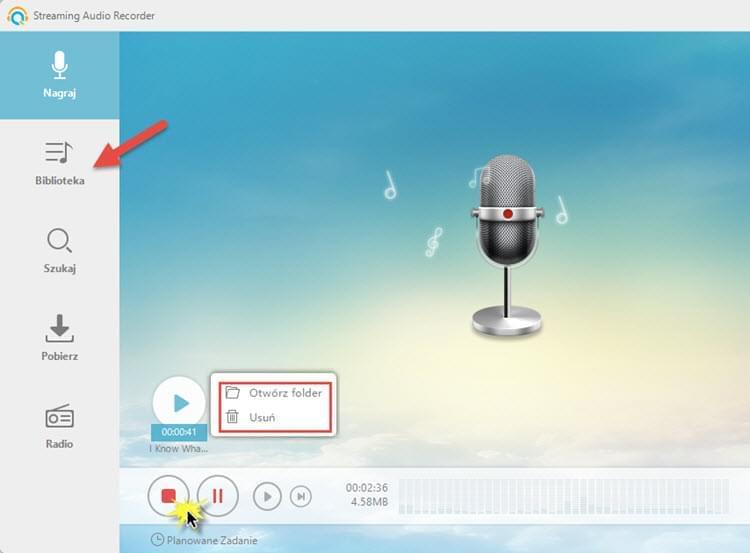
Wśród dalszych funkcji programu wymienić należy: identyfikator etykiet ID3, przejrzysty interfejs użytkownika i obsługa wielu formatów zapisu. Aplikacja umożliwia także pobieranie muzyki z sieci dzięki inteligentnej wyszukiwarce muzyki i nagrywanie audio z wbudowanego zestawu stacji radiowych.
2. Gilisoft Audio Recorder Pro
Opracowany przez firmę Gilisoft Audio Recorder Pro umożliwia rejestrowanie dowolnych dźwięków z komputera. Aplikacja umożliwia nagrywanie własnego głosu, MP3, muzyki ze stream’ów, dźwięku z urządzeń zewnętrznych, płyt CD, rozmów telefonicznych i innych. Jeśli szukasz elastycznego narzędzia, które umożliwia nagrywanie dźwięku Windows 10 w szerokim zakresie formatów, to program ten będzie dla ciebie przydatny. Wśród wspieranych formatów znajdziemy: AAC, AC3, AMR, FLAC, M4A, MP3, OGG, WAV i WMA. Co więcej, aplikacja umożliwia także nagrywanie dźwięku o określonej porze za pomocą modułu planowania zadań.
- Pobierz i zainstaluj program.
- Uruchom go i skonfiguruj ustawienia, wybierz format i folder zapisu.
- Kliknij przycisk “Nagraj”, aby rozpocząć nagrywanie i zatrzymaj je później przyciskiem “Zatrzymaj”.
- Otwórz “Folder zapisu”, by zlokalizować nagrany plik audio.
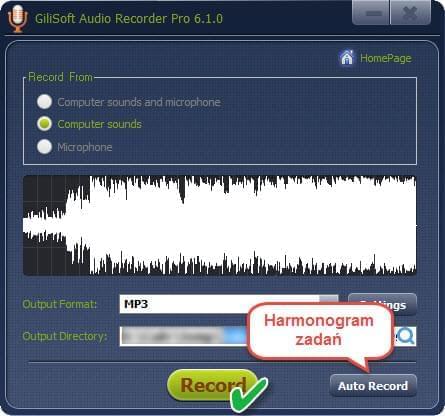
Mimo iż program ten jest wyjątkowo prosty w obsłudze, pobranie go z oficjalnej strony jest dość skomplikowane. Na niektórych przeglądarkach interneowych, aplikacja Gillsoft Audio Recorder Pro rozpoznawana jest jako potencjalnie niebezpieczna, co odstręcza wielu użytkowników.
3. Replay Music 7
Ostatnim proponowanym programem jest Replay Music 7. Aplikacja umożliwia nagrywanie MP3 w wysokiej jakości z popularnych stron internetowych i przechwytywać ścieżkę audio z odtwarzaczy. W przypadku nagrywania piosenek, aplikacja automatycznie identyfikuje i oznacza utwory. Ponadto, umożliwia ona przechowywanie danych w chmurze, co pozwala oszczędzić nieco miejsca na dysku. Poniżej znajduje się krótka instrukcja wskazująca jak nagrać dźwięk z Windows 10 w programie:
- Po zainstalowaniu programu, uruchom go z pulpitu.
- Odtwórz lokalny plik audio lub muzykę/radio z Internetu.
- Na stronie głównej interfejsu, kliknij zielony przycisk “Nagraj” w górnej części okna.
- Po ukończeniu nagrywania, kliknij ikonę “Zatrzymaj”.
- Po zakończeniu nagrywania, możesz edytować nagrany plik, wyeksportować go, a nawet dodać własne ilustracje.
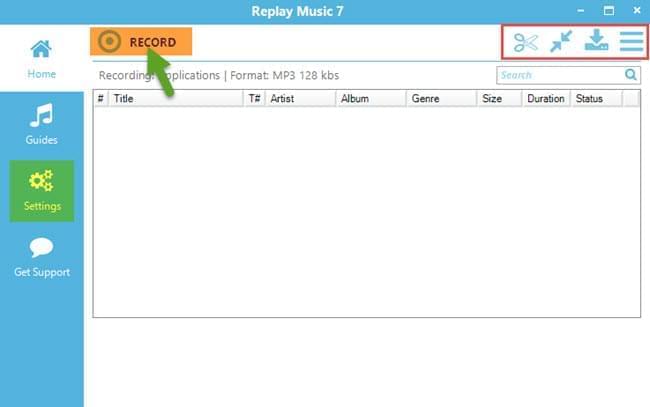
Najlepszą funkcją Replay Music 7 jest możliwość dodawania tekstów do pobranych plików muzycznych, co odróżnia go od konkurencji. Warto jednak pamiętać, że program ten zawiera dołączony zestaw oprogramowania, jak np. Replay Capture Suite. Niektórzy użytkownicy uznają te programy za przydatne, choć dla innych są one nieporządane.
Porównanie Sposobów na Nagrywanie Dźwięku Windows 10
Mamy nadzieję, że artykuł ten pomógł ci w wyborze metody nagrywania dźwięku z Windows 10. Jeśli dalej zastanawiasz się nad swoim wyborem, zapoznaj się z tabelą porównującą wszystkie programy przedstawioną poniżej.
| Streaming Audio Recorder | Gilisoft Audio Recorder | Replay Music 7 | |
|---|---|---|---|
| Funkcje |
|
|
|
| Dodatkowe funkcje |
| Automatyczne nagrywanie |
|
| Ograniczenia wersji testowej | limit 3 minut nagrywania | limit 30 sekund nagrywania | limit 25 utworów |
| Wady | Najdroższy spośród wszystkich trzech programów | Problemy z bezpieczeństwem | Załączony pakiet programów |
Który program najbardziej przypadł ci do gustu? Masz jakieś inne sugestie dotyczące nagrywania dźwięku Windows10? Jeśli tak, opowiedz nam o nich jak najszybciej.